Come tagliare i video online su Windows o Mac
Il taglio dei video è una delle parti più importanti dell'editing video. Se hai un video lungo e la maggior parte delle parti non sono necessarie, puoi ritagliare il video per ritagliare le parti necessarie. Il problema è quale applicazione utilizzare per il ritaglio dei video. Sebbene molti software di editing video possano aiutarti a tagliare i video, non tutti sono sicuri e gratuiti da usare. Sono emersi molti trimmer video online, la maggior parte dei quali sono gratuiti. Pertanto, puoi utilizzare questi strumenti per tagliare i tuoi video. Questo post di guida discuterà come farlo tagliare video online su dispositivi Windows o Mac.
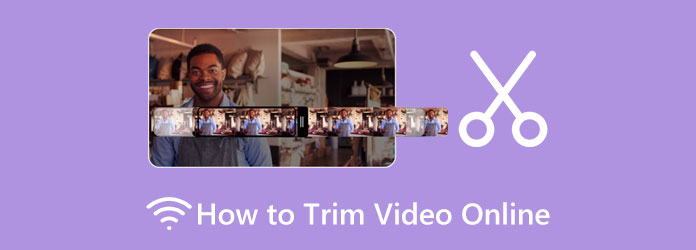
Parte 1. Bonus: come tagliare i video offline
Abbiamo la soluzione che desideri se preferisci utilizzare un'applicazione offline per tagliare i video. L'uso di uno strumento offline è abbastanza conveniente perché non è necessario accedere a Internet per utilizzarli. Inoltre, non contiene virus dannosi o pubblicità che potrebbero danneggiare il tuo dispositivo. Questa parte ti insegnerà il software di rifinitura video più eccellente per Windows e Mac.
Se ti piace utilizzare l'app di rifinitura video più potente, devi utilizzare Tipard Video Converter UItimo. Questo rifinitore video ti consente di impostare i punti di inizio e fine del clip che desideri ritagliare. Inoltre, ha una funzione in cui puoi dividere automaticamente le parti. Inoltre, supporta tutti i formati video, come MP4, MOV, MKV, AVI, VOB, WebM, WMV, M4V e oltre 500 formati. Puoi anche copiare una clip dal tuo video e crearla come un nuovo segmento.
Inoltre, Tipard Video Converter Ultimate ha molte funzionalità di editing avanzate, come un compressore video, un invertitore video, la correzione del colore, la rimozione della filigrana video e altro dalla casella degli strumenti. E nonostante ciò, molti editor professionisti utilizzano questa applicazione per modificare i video; ha un'interfaccia facile da usare che anche i principianti possono usare facilmente. Il vantaggio di utilizzare il video trimmer di Tipard è che puoi tagliare i tuoi video senza perdere la loro qualità. Allora, cosa stai aspettando? Segui i passaggi seguenti per tagliare i video senza perdite.
Come tagliare video utilizzando Tipard Video Converter Ultimate:
Passo 1 Innanzitutto, scarica Tipard Video Converter Ultimate sul tuo computer facendo clic sul pulsante Download in basso per Windows o Mac. Quindi, esegui il programma sul tuo dispositivo.
Passo 2 Vai Strumenti scheda sulla prima interfaccia dell'app e selezionare il file Trimmer video caratteristica.
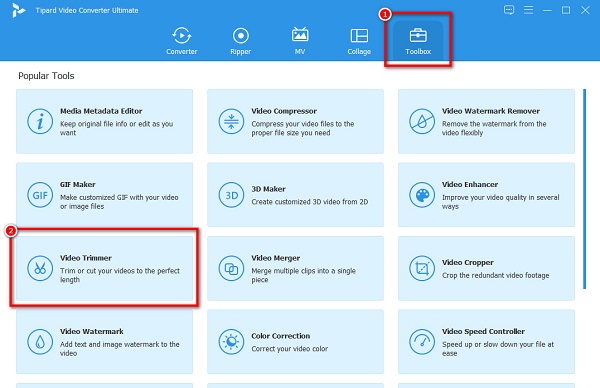
Passo 3 Quindi, premere il tasto più (+) segno per caricare il video che vuoi tagliare. Puoi drag and drop il tuo video dalle cartelle del tuo computer al file casella più segno per importare un video.
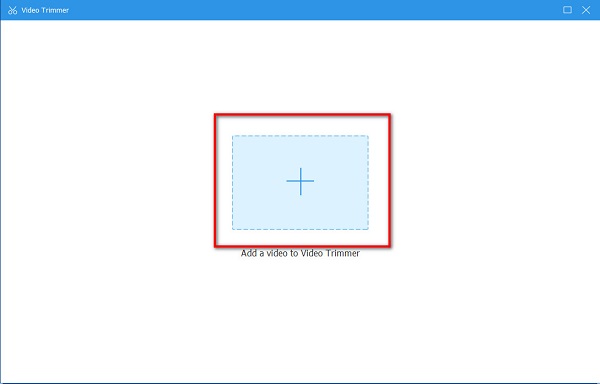
Passo 4 Nella finestra Video Trimmer, vedrai il file Cronologia sotto l'anteprima del tuo video. Muovi il manubrio nella posizione in cui desideri tagliare il video. Puoi anche fare clic su Imposta inizio ed Imposta fine pulsanti per un accesso più facile.
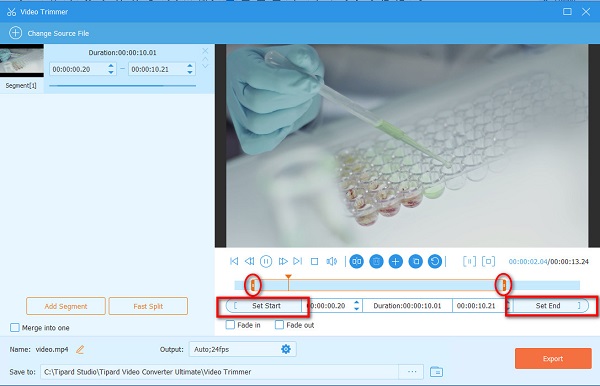
Passo 5 Per tagliare il video, fai clic su Esportare pulsante nell'angolo inferiore destro dell'interfaccia. Quindi, attendi solo un paio di secondi, quindi il tuo output sarà pronto sui file del tuo computer.
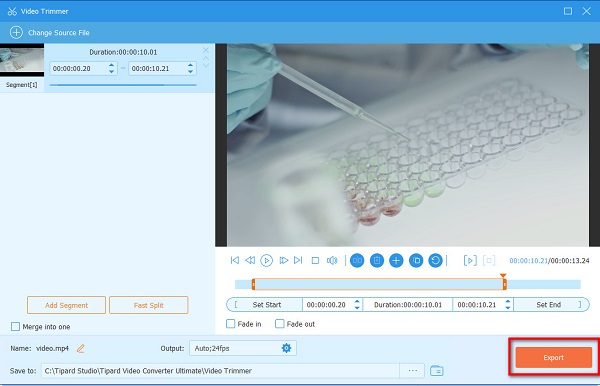
Parte 2. Come tagliare i video online
Molti utenti preferiscono utilizzare un rifinitore video online perché consente loro di risparmiare spazio sui propri dispositivi. Inoltre, non è necessario scaricare e installare alcun software per tagliare i video. Molte applicazioni online possono aiutarti a tagliare i video. Ma abbiamo cercato tra i migliori trimmer video online e selezionato i migliori da consigliare. Ti dimostreremo anche il processo di utilizzo.
1. 123 App - Taglia video
Se cerchi trimmer video online sul tuo browser, sarà il primo della lista App 123. Questa applicazione online ha un'interfaccia dall'aspetto professionale e ti consente di tagliare facilmente i tuoi video. Con la sua semplice interfaccia, i principianti possono facilmente tagliare video con questa app. Puoi anche tagliare manualmente il video spuntando la freccia su/giù sotto la Timeline del tuo video. Inoltre, supporta i formati video più standard, come MP4, MKV e MOV. Inoltre, non devi preoccuparti della sicurezza dei tuoi dati perché questo strumento online è sicuro. Tuttavia, ha molti annunci inquietanti che potrebbero distrarti mentre ritagli il tuo video. Tuttavia, è un'ottima applicazione per tagliare video online.
Taglia video online gratuitamente utilizzando 123Apps - Taglia video:
Passo 1 accesso a 123Apps - Taglia video su internet digitando Trimmer video 123Apps. Quindi nell'interfaccia principale, fai clic sul pulsante Apri file per caricare il video che desideri tagliare.
Passo 2 Dopo aver caricato il tuo video, vedrai l'anteprima e la sequenza temporale del tuo video. Tieni premuto e trascina il gioco ed play-out pulsanti sulla timeline per scegliere la parte che desideri tagliare dal tuo video.
Passo 3 E poi, fai clic su Taglia/Taglia pulsante sotto la timeline. Quindi vedrai le parti ritagliate dalla clip. Clicca il Risparmi pulsante per salvare l'output.
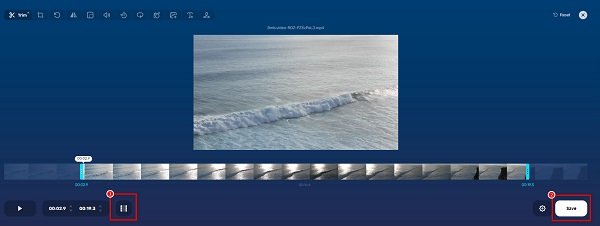
2. CLIDO
Un altro video trimmer online che puoi utilizzare per dividere i video online è Clideo. Clideo è anche tra i trimmer video più famosi che puoi utilizzare gratuitamente. Questo strumento ha un'interfaccia utente semplice. Spostando i marcatori, puoi selezionare l'inizio e la fine del tuo video clip. Inoltre, ha un livello di sicurezza elevato, fornendo sicurezza a tutti i file degli utenti. Supporta anche molti formati video, come AVI, MP4, MPG, MOV e altri. Ma uno svantaggio di Clideo è che ha un processo di caricamento lento che è scomodo per gli altri utenti. Tuttavia, Clideo può comunque aiutarti a tagliare facilmente i video gratuitamente.
Ritaglia video online utilizzando Clideo:
Passo 1 Apri il browser e digita il Clideo taglierina video nella casella di ricerca. Clicca il Scegli il file pulsante sulla prima interfaccia dell'app per aggiungere un video.
Passo 2 Una volta caricato il video, sposta gli indicatori nel punto in cui desideri ritagliare il video. Quindi spunta il Estrai selezionato opzione per salvare la clip selezionata.
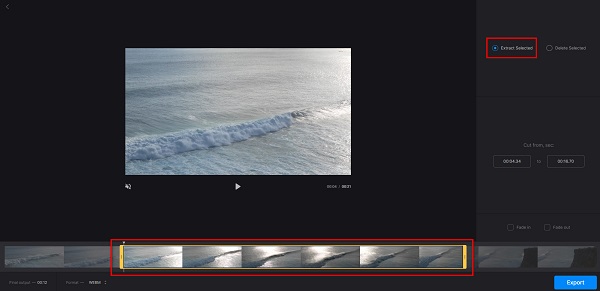
Passo 3 Infine, premi il Esportare pulsante per salvare l'output sui file del computer.
3.VEED.io
VEED.io è uno dei trimmer video più impressionanti online. Ha un'interfaccia user-friendly. Inoltre, è gratuito e sicuro per tutti i browser Web, inclusi Google, Firefox e Safari. Spostando i marker di play-in e play-out, puoi ritaglia il tuo video. VEED.io ha anche altre funzionalità di modifica, come l'aggiunta di audio, sottotitoli, testo e transizioni al tuo video. Puoi anche usare il suo rifinitore video per dividere il tuo video in pezzi. Inoltre, puoi aggiungere una voce fuori campo al video che stai tagliando. Tuttavia, questa applicazione online supporta solo alcuni formati di file, come i file MP4 e WebM.
Come accorciare i video online utilizzando VEED.io:
Passo 1 Sul tuo browser, cerca VEED.io quindi vai alla sua pagina principale. E poi, spunta il Scegli il file pulsante per caricare il video che desideri tagliare. Puoi anche trascinare il tuo video dalle cartelle del tuo computer per aggiungere un video.
Passo 2 Il prossimo, trascinare , il gioco ed marcatori di play-out alla parte in cui desideri ritagliare il video. Sotto il pannello della velocità, vedrai la durata della tua uscita.
Passo 3 Per salvare l'output video, fai clic su Esportare pulsante nell'angolo in alto a destra dell'interfaccia. Nella scheda Esporta, seleziona il Esporta video opzione.
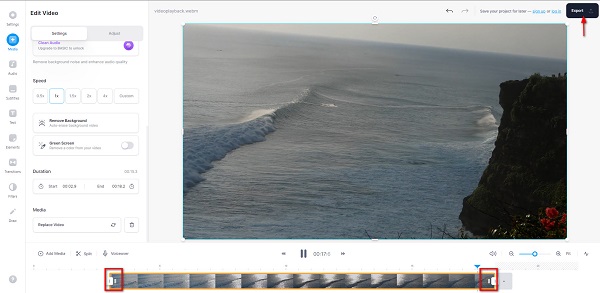
4. FreeConvert.com
freeconvert.com è anche uno strumento per tagliare e dividere un video online. FreeConvert.com è uno strumento adatto ai principianti perché ha un'interfaccia utente intuitiva. Inoltre, supporta i formati di file video più comuni, come MP4, MKV, MOV, AVI, WebM e altri. Inoltre, puoi tagliare i tuoi video con questa app utilizzando l'opzione Impostazioni di ritaglio. E poiché si tratta di un'applicazione online, contiene fastidiosi annunci fastidiosi.
Come ritagliare parti di un video online utilizzando FreeeConvert.com:
Passo 1 Sul browser che usi, cerca freeconvert.com rifinitore video. Clicca il Scegli file pulsante sulla prima interfaccia dell'applicazione per importare il video che desideri tagliare.
Passo 2 E poi, riproduci il tuo video spuntando il Play pulsante. È possibile impostare il Inizio taglio ed Taglia fine del tuo video sul Impostazioni di ritaglio. Clicca il Usa posizione attuale della parte del video in cui vuoi iniziare o terminare il video che vuoi ritagliare.
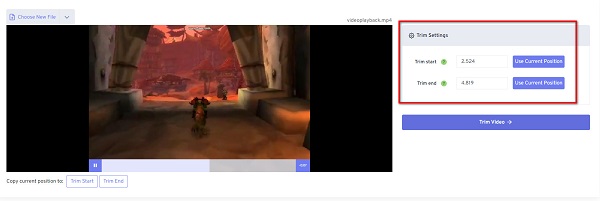
Passo 3 Clicca su Taglia video pulsante per iniziare a tagliare il video. E questo è tutto! Ora puoi visualizzare il tuo video ritagliato sui file del tuo dispositivo.
Parte 3. Domande frequenti su come tagliare video online
Posso tagliare il video in VLC?
VLC Media Player non è solo un'applicazione di streaming. Ha altre funzioni di editing, come un trimmer video e un convertitore video. Pertanto, la risposta alla tua domanda è un forte sì.
Qual è la migliore app per iPhone per tagliare i video?
iMovie è l'app di editing video standard che puoi utilizzare sul tuo iPhone. Puoi anche usare questa applicazione per tagliare i tuoi video.
La dimensione del file del mio video si riduce quando lo taglio?
Sì. Quando tagli/taglia un video, ne rimuovi una parte. Pertanto, la dimensione del file sarà inferiore quando si ritagliano parti dal video.
Conclusione
Questo post parla di come tagliare video onlinee tutti i metodi che abbiamo dimostrato sopra ti aiuteranno sicuramente a raggiungere il tuo obiettivo. Inoltre, ti abbiamo presentato molte opzioni tra cui scegliere. Quindi ora è nelle tue mani quale tra i trimmer video online utilizzerai. Ma se preferisci utilizzare un'applicazione in grado di tagliare video mantenendone la qualità, scarica Tipard Video Converter Ultimate.







